Visual Studio技巧之打造拥有自己标识的代码模板
可能经过很多博客的介绍,大家都知道代码段的使用,使用代码段可以很方便地生成一些常用的代码格式,确实对我们开发很方便。在团队开发中或者在某些情况下我们经常可能还会希望使用Visual Studio生成的代码自动带有一些信息,比如代码文件的创建时间、代码的说明及对命名空间的引用等等,实际上这个功能经周公证实在Visual Studio2005以上版本中就支持了。
下面以周公的本本的具体情况为例来加以说明,在周公的DELL 1425(之所以提这款笔记本是提醒大家不要购买垃圾DELL)上系统是安装在C盘,在系统盘下同时安装了Visual Studio 2005和Visual Studio 2008两套Visual Studio,并且安装了正版的SQL Server 2005,因为系统盘经常在Windows XP和Windows 7之间切换并且还想在Windows XP和Windows 7之间共享某些个人配置,所以将我的文档目录设置到了系统最后的一个盘G盘上了,具体路径为G:/My Documents,如果不做特别配置应为C:/Documents and Settings/zhoufoxcn/My Documents,这一点尤其注意。
这里针对Visual Studio 2008来进行说明,首先我们打开C:/Program Files/Microsoft Visual Studio 9.0/Common7/IDE这个目录(如果使用Visual Studio 2005则对应的路径为C:/Program Files/Microsoft Visual Studio 8/Common7/IDE),可以看到如下的情况:

从上图中可以看出ItemTemplates和ProjectTemplates文件夹被周公选中了,因为这个文件夹对我们有用。其中ItemTemplates文件中存放着我们向项目添加文件时的模板,ProjectTemplates文件夹顾名思义存放着我们创建项目的模板。这些文件夹中的模板分别会在我们创建文件或者项目时出现。
除了这些模板之外,Visual Studio在新建时还会搜索当前用户的个人模板,在周公的本本上针对Visual Studio 2008的个人模板存放路径为G:/My Documents/Visual Studio 2008/Templates(如果没有经过这种这样的特殊设置,这个路径可能为C:/Documents and Settings/zhoufoxcn/My Documents/Visual Studio 2008/Templates,其中的zhoufoxcn为当前登录系统的用户名),打开这个文件夹,我们看到如下情况:
在没有做任何配置的时候这两个文件夹都是空的,在此时如果我们向项目中添加文件会看到这样的情况,如下图:
从上图可以看出,我的模板是空的。
好了,下面周公将C:/Program Files/Microsoft Visual Studio 9.0/Common7/IDE下的ItemTemplates和ProjectTemplates文件夹拷贝到了当前个人配置文件夹G:/My Documents/Visual Studio 2008/Templates下(请注意你的电脑配置与我的电脑配置中路径的对应关系),可能系统会提示是否覆盖,点击确认之后我们再在任何项目中创建新文件会看到下面的情况,如下图所示: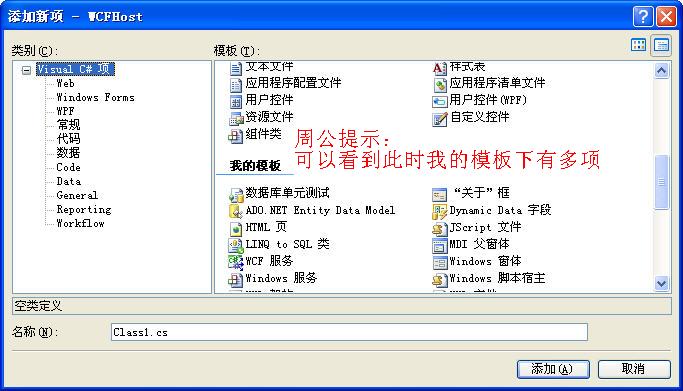
此时我们可以看到我的模板下可以创建的新文件类型和系统的一摸一样,如果此时我们选择创建的话,生成的文件内容也会和系统模板的一样。为了打造属于我们个性的代码,我们需要对我的模板进行改造。
举例来说,假如我们要改变系统默认生成的代码,想在创建代码时自动添加一些信息,比如我们想让默认生成的是public的,那么可以按照下面的步骤做:
首先打开我的模板存放路径,在周公这里这个路径是G:/My Documents/Visual Studio 2008/Templates/ItemTemplates(请注意你的可能与周公的不同),这个文件夹下存放的是包含VB.NET、C++及C#等新建项目的模板,如果我们要改变的是C#文件的,请继续打开C#文件的创建模板,在周公本本上这个路径为G:/My Documents/Visual Studio 2008/Templates/ItemTemplates/CSharp/Code/2052,在这个文件夹下有四个zip文件,名称是Class.zip、CodeFile.zip、Interface.zip和NETCFv2-Class.zip,分别对应的是添加类、代码文件、接口及.NET Compact Framework类的模板,在每个zip压缩包里都有一个.cs文件和一个.vstemplate文件。在这里周公将Class.zip解压出来,这时的class.cs文件代码如下:
using System;
using System.Collections.Generic;
$if$ ($targetframeworkversion$ == 3.5)using System.Linq;
$endif$using System.Text;
namespace $rootnamespace$
{
class $safeitemrootname$
{
}
}
将代码更改如下:
using System;
using System.Collections.Generic;
$if$ ($targetframeworkversion$ == 3.5)using System.Linq;
$endif$using System.Text;
namespace $rootnamespace$
{
/// <summary>
/// 作者:zhoufoxcn
/// 时间:$time$
/// 公司:$registeredorganization$
/// 版权:$year$-2012
/// CLR版本:$clrversion$
/// 博客地址:http://blog.csdn.net/zhoufoxcn
/// $safeitemrootname$说明:本代码版权归周公所有,使用时必须带上周公博客地址
/// 唯一标识:$guid1$
/// </summary>
public class $safeitemrootname$
{
$safeitemrootname$()
{
}
}
}
保存class.cs,然后利用压缩软件将class.cs和刚刚从Class.zip中解压出来Class.vstemplate文件压缩为Class.zip文件(注意一定要压缩成zip文件而不是rar或者其它格式文件,WinRAR提供这种功能),然后替换原来的Class.zip文件。
好了,现在我们可以检验我们的成果了。随便打开一个项目,按照“添加”-“新建项”的步骤添加,在弹出的对话框中“我的模板”下选择“类”(因为我们刚刚改的就是我的模板中添加的类的模板),这时Visual Studio 2008按照模板生成的代码如下:
using System;
using System.Collections.Generic;
using System.Linq;
using System.Text;
namespace WCFClient
{
/// <summary>
/// 作者:zhoufoxcn
/// 时间:2010-6-20 9:39:04
/// 公司:www.netskycn.com
/// 版权:2010-2012
/// CLR版本:2.0.50727.3603
/// 博客地址:http://blog.csdn.net/zhoufoxcn
/// Class1说明:本代码版权归周公所有,使用时必须带上周公博客地址
/// 唯一标识:f5d4bfbe-accd-4d77-92b0-1407db616ae1
/// </summary>
public class Class1
{
Class1()
{
}
}
}
从上面的例子可以看出选择我的模板的项就会按照预定好的格式生成代码,如果我们对项目中的代码有特殊格式要求的话,在这里统一定制非常方便,至少周公以后会用这种模板来写公布在博客上的代码,因为周公注意到有很网站喜欢将别人博客上的文章中的链接信息和作者信息去掉,这事实上违反了作者的声明。有时间的话我们可以针对每一个项更改出自己的模板。
上面我们仅仅演示了生成新文件的配置,其实我们还可以更改新生成项目的配置,按照前面的操作我们添加新项目时也有我的模板选项,如下图所示:
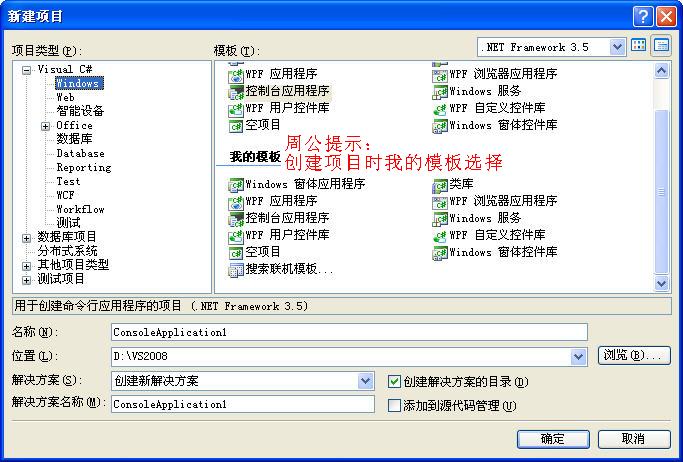
不过即使从我的模板中选择创建新项目也和系统中的项目一样,因为没有经过任何特殊配置。我们可以修改G:/My Documents/Visual Studio 2008/Templates/ProjectTemplates/CSharp下的项目模板,它们同样也是一个zip文件,比如我们想要统一程序集信息,可以修改这个zip文件中的assemblyinfo.cs文件的内容,这样就不用每次都手动去修改程序集信息了。
通过上面的步骤之后可以让我们很方便地定制了添加新项或者新项目的模板,这在公司中团队开发中还是相当有用的,也方便对代码文件的格式的统一。
需要说明的是在编辑模板时会看到一个形如$time$、$rootnamespace$之类的东西,这些算是生成模板时用到的变量吧,在编辑模板时可以使用哪些变量微软没有官方的资料,不过周公留意了一下,大概有如下:
Itemname
safeitemname
sateitemrootname
projectname
safeprojectname
rootnamespace
guid[1-10]
time
year
username
userdomain
machinename
clrversion
targetframeworkversion
registeredorganization
wizarddata
可能有些人对上面的变量名不是太理解,其实是有规律的,都是一到几个单词的全称,只不过没有遵循我们平常所说的Camel和Pascal命名法则罢了(大家可以看的出不遵守命名法则确实难读多了),知道这个规律之后这些变量的用途大家都能顾名思义了,如果确实不能也能根据最终生成的代码推断出它的用法的。此外,如果觉得每次都要从“我的模板下”选择很麻烦的话,可以用更改后自定义模板替换系统中的模板。在刚刚编辑模板时我们还看到了一些简单逻辑,比如当使用的项目.NET Framework版本为3.5时会自动使用System.Linq命名空间,我们还可以模范系统模板中的逻辑增加更多更符合个人或者公司需要的逻辑。
周公
2010-06-20
Visual Studio技巧之打造拥有自己标识的代码模板的更多相关文章
- [转]Visual Studio技巧之打造拥有自己标识的代码模板
可能经过很多博客的介绍,大家都知道代码段的使用,使用代码段可以很方便地生成一些常用的代码格式,确实对我们开发很方便.在团队开发中或者在某些情况下我们经常可能还会希望使用Visual Studio生成的 ...
- Visual Studio 技巧
Visual Studio 技巧 1 常用设置 2 常用快捷键 2.1 系统默认快捷键 2.2 自定义快捷键 3 修复系统错误 1 常用设置 Text Editor -> All Languag ...
- Visual Studio技巧集锦
总结了一下VS的使用快捷键, 以下这些是必须转化为肌肉记忆的. 1.Ctrl+Shift+V循环粘贴不同的内容 剪贴板最多可以保存20项内容,通过Ctrl+Shift+V可以循环粘贴出之前复制过的内容 ...
- Visual Studio使用技巧 +谷歌浏览器使用技巧总结
一.总结下visual studio常用的使用技巧,有助于提高效率: 1.给代码行打标记: ctrl + K :给行打标记:ctrl + K + N:切换标记,即使当前页关闭了,也可以适用此快捷键快 ...
- 在【Xamarin+Prism开发详解三:Visual studio 2017 RC初体验】中分享了Visual studio 2017RC的大致情况,同时也发现大家对新的Visual Studio很是感兴趣。于是发时间深入研究了一下Visual Studio 2017RC 是不是和微软Connect()://2016上说得一样神。
总共列出了12点,耐心点慢慢看! 1,添加了不少[代码样式]的设置项目. 通过合理的设置每个人都能写出优美的代码,而且团队项目也可以达到统一代码风格. this首选项:可以设置[字段,属性,方法,事件 ...
- [翻译] 使用 Visual Studio 2019 来提高每个开发人员的工作效率
[翻译] 使用 Visual Studio 2019 来提高每个开发人员的工作效率 原文: Making every developer more productive with Visual Stu ...
- 打造TypeScript的Visual Studio Code开发环境
打造TypeScript的Visual Studio Code开发环境 本文转自:https://zhuanlan.zhihu.com/p/21611724 作者: 2gua TypeScript是由 ...
- Visual Studio (VS IDE) 你必须知道的功能和技巧 - 【.Net必知系列】
前言 本文主要阐述一些Visual Studio开发下需要知道的少部分且比较实用的功能,也是很多人忽略的部分.一些不常用而且冷门的功能不在本文范围,当然本文的尾巴[.Net必知系列]纯属意淫,如有雷同 ...
- 提高你开发效率的十五个Visual Studio 2010使用技巧
提高你开发效率的十五个Visual Studio 2010使用技巧 相信做开发的没有不重视效率的.开发C#,VB的都知道,我们很依赖VS,或者说,我们很感谢VS.能够对一个IDE产生依赖,说明这个ID ...
随机推荐
- .NET日常总结
属性: AccepButton:按钮在按回车键时执行(确定). CancleButton:按钮在按ESC时执行(取消). MinimizeBox:用于设置窗体上是否会出现最小化按钮. Maximize ...
- uva 1658(最小费用最大流)
题意:一个带权有向图,求起点到终点的两条路径权值之和最小,且两条路径没有公共点(除起点,终点): 分析:拆点法,将u拆成u和u',u-u'容量为1,费用为0,这样就能保证每个点只用一次,起点s-s'容 ...
- 三星在GPL下发布其exFAT文件系统实现源码
exFAT文件系统是微软的一个产品,设计让外置储存设备和PC之间实现无缝的TB级数据转移和数据交换,它只支持Windows和OS X,不支持Linux.作为一个含有大量专利的私有产品,没有人会预计它会 ...
- c#连接各种数据库
1.C#连接连接Access程序代码: ------------------------------------------------------------------------------- ...
- HDU 4913 Least common multiple(2014 Multi-University Training Contest 5)
题意:求所有自己的最小公倍数的和. 该集合是 2^ai * 3^bi 思路:线段树. 线段树中存的是 [3^b * f(b)] f(b)表示 因子3 的最小公倍数3的部分 为 3^b的个数 ...
- Java in a Nutshell学习笔记
1, bytecode永远是大段 2,其它语言要在java里运行,要么实现类似于javac的编译器,把该语言解释成为class文件.要么,直接重新实现JVM,直接解释该语言3,Java和C++区别: ...
- java.lang.NoClassDefFoundError: org/aopalliance/aop/Advice
今天在使用动态代理时,遇到了如下问题,报错 java.lang.NoClassDefFoundError: org/aopalliance/aop/Advice 下面是完整的报错信息: 一月 , :: ...
- Android - PopupWindow
PopupWindow就是一个可以显示在当前界面上的浮动容器,它可以用来显示任意一个View,同时还可以指定显示的位置. 下面写一个显示下拉的例子: PopupWindow mpopupWindow; ...
- 建筑行业如何用BPM替换OA?
2015年4月,K2正式与上海水石建筑规划设计有限公司签约. 为提高公司运作流程的效率,有效的对各流程的运作管理和优化,降低成本,同时提高公司的资金管理水平,水石公司利用K2系统作为整个公司流程的管理 ...
- DataTable的筛选,过滤后绑定数据源的两种方法(DataTable的select和使用linq返回List集合)
一般数据处理使用DataTable的情况会很多,而我们很多时候会对得到的DataTable的数据进行筛选后绑定到Combobox.GridView.Repeat等控件中,现在分享一下两种DataTab ...
